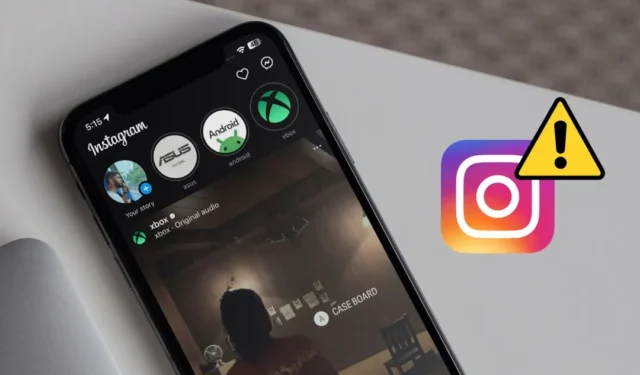
オフィスで立ち往生しているか、誰かを待っているときに、Instagram の投稿やリールをスクロールしようとすると、Instagram アプリが数秒ごとにクラッシュし続けることに気づきました。これはイライラする可能性があり、気分を弱める可能性があります。ただし、まだ諦めないでください。私たちはお手伝いをするためにここにいます。このガイドでは、iPhone または Android スマートフォンで Instagram がクラッシュする問題を解決するためのいくつかの解決策を紹介します。
1. 基本的な解決策
技術的な内容を説明する前に、まず一般的で簡単なソリューションをいくつか取り上げてください。
インターネット接続を確認してください
インターネット接続を確認してみませんか? Instagram はインターネットに依存して機能するソーシャル メディア アプリであるため、アプリを使用するときは強力で安定したインターネット接続があることを確認することが重要です。 SpeedTest サイトにアクセスして、インターネットのパフォーマンスをチェックできます。
テスト中に、速度の低下やインターネット接続の不安定に気付いた場合は、Wi-Fi ルーターまたは携帯電話ネットワークに接続している場合は、一度オフにしてからオンにしてみてください。
Instagramアプリを再起動する
ここで私が話しているのは、単にアプリスイッチャー画面から Instagram アプリを閉じてから再度開くということではありません。 Android スマートフォンを所有している場合は、アプリケーションとそれに関連するすべてのバックグラウンド プロセスを強制停止するオプションがあります。同じ結果を得るために携帯電話を再起動する必要がないため、これは便利な機能です。その方法は次のとおりです。
1.設定 アプリを開き、アプリ>インスタグラム。

2. 次に、強制停止 ボタンをタップして、 決定を確認します。

次に、Instagram アプリを起動して、クラッシュの問題が解決されるかどうかを確認してください。
Instagramアプリをアップデートする
Instagram アプリを再起動しても問題が解決しない場合は、アプリの更新を検討してください。この問題の最も可能性の高い原因は、Instagram アプリの異常な動作を引き起こしているバグである可能性があります。多くの場合、アプリを最新バージョンに更新すると問題が解決するため、Android または .
携帯電話を再起動する
基本的な解決策で Instagram アプリのクラッシュ問題が解決しなかった場合は、いつでも信頼できる古い再起動方法に頼ることができます。再起動は、テクノロジー製品に関する問題の大部分を解決するのに効果的であることが何度も証明されています。それで、試してみてください。問題が解決しない場合は、より高度な技術的な解決策に進むことができます。
2.ネットワーク設定をリセットする
先ほど、インターネット接続が悪いと、Instagram アプリが頻繁にクラッシュする可能性があることについて説明しました。問題が携帯電話ネットワークまたは Wi-Fi ネットワークに関連していない場合は、携帯電話のネットワーク設定に関係している可能性が高くなります。 iPhone および Android スマートフォンでは、ネットワーク接続をリセットするオプションがあります。これを実行して、クラッシュの問題が解決されるかどうかを確認してください。
Android ユーザーの場合:
1.[設定] に移動し、 に移動します。総合管理>リセット。

2. 次に、ネットワーク設定をリセット オプションを選択し、 をクリックします。 設定をリセットボタン。

3. 次に、携帯電話のPIN またはパスコードを入力し、 を押します。 =4>[リセット] ボタンをクリックして操作を確認します。

それでおしまい!これにより、Android スマートフォンのネットワーク設定がリセットされ、Instagram アプリの問題が解決される可能性が高く、正常に動作するようになります。
iPhone ユーザーの場合:
1.設定 アプリを開き、全般 > iPhone を転送またはリセットします。

2. ここで、リセット オプションをタップし、 を選択します。 =4>ネットワーク設定をリセットオプション。

3. 次に、iPhone のパスコードを入力し、オプション。

その後、携帯電話は自動的に再起動します。 iPhone の電源が戻ったら、Instagram アプリを開いて、正しく機能しているかどうかを確認します。
3. Instagramのサーバーステータスを確認する
ネットワークの話題なので、Instagram サーバーのステータスを確認することを検討しましたか?問題は Instagram 側にある可能性があり、Instagram アプリを修正しようとして時間とエネルギーを無駄にしている可能性があります。 Instagram サーバーがダウンしているかどうかを確認するには、お好みの Web ブラウザを使用してDownDetector Web サイトにアクセスします。

4.VPN接続を停止する
プライバシーを保護するために携帯電話で VPN サービスを使用している場合は、一時的にサービスをオフにする必要がある場合があります。 VPN はインターネット速度を低下させる傾向があるだけでなく、多くのサービスがうまく動作しません。主な例の 1 つは銀行アプリです。おそらく、VPN を無効にして、Instagram のクラッシュ問題が解決されるかどうかを確認してみてください。

5. 携帯電話のRAMをクリアする
すでに携帯電話のメモリをクリアしようとしたことがあるかもしれませんが、まだ試していない場合は、実行する価値があります。携帯電話の RAM の大部分がさまざまなアプリによって使用されている可能性があり、それが原因で Instagram の使用中にクラッシュが発生する可能性があります。
Android スマートフォンのメモリをクリアするには、画面の下から上にスワイプし、一時停止します。 をクリックして App Switcher にアクセスします。そこから、 すべて閉じる ボタンをタップして RAM を解放します。

同様に、iPhone では、App Switcher にアクセスするには、画面の下部から上にスワイプする必要があります。次に、各アプリを 1 つずつ上にスワイプして閉じます。

これにより、携帯電話で Instagram がクラッシュする問題が解決されることを願っています。
6. 携帯電話のストレージを確認する
当社の携帯電話の多くには 64 GB のストレージが搭載されており、特に 4K ビデオ録画や高グラフィック ゲームのインストールではすぐにいっぱいになってしまいます。携帯電話のストレージがほぼいっぱいになると、デバイスのパフォーマンスが低下し始め、その結果全体的に速度が低下したり、アプリが頻繁に自動的に終了したりする可能性があることは周知の事実です。
そのため、携帯電話から不要なファイルを削除することを検討する必要があります。この操作により、Instagram がクラッシュする問題が解決されるだけでなく、携帯電話の全体的なパフォーマンスも向上する可能性があります。
7. Instagramアプリのキャッシュ/データをクリアする
携帯電話からアプリ、ゲーム、ファイルを削除した後でも Instagram が頻繁にクラッシュする場合は、キャッシュの破損が関係している可能性があります。 Instagram はキャッシュを利用して読み込み時間を短縮し、サーバーからデータを繰り返し取得する必要性を減らすことでユーザー エクスペリエンスを向上させます。ただし、時間が経つと、このキャッシュが破損し、アプリの機能に支障をきたす可能性があります。したがって、適切に機能させるために、Instagram アプリのキャッシュをクリアすることを検討する必要があります。
Android ユーザーは以下のガイドに従ってください。
1.[設定] に移動し、アプリ>インスタグラム。

2. 下にスクロールしてストレージをタップします。

3. 次に、データを消去 オプションを選択し、して、Instagram アプリのキャッシュとデータの両方をクリアします。

その後、Instagram アプリを再度開き、ログイン認証情報を再入力して、Instagram の問題が解決したかどうかを確認します。
8. Instagramアプリを再インストールします
キャッシュをクリアしても問題が解決しない場合は、Instagram アプリを再インストールして、クラッシュの問題が解決するかどうかを確認してください。このプロセスでは、iPhone 上のアプリのキャッシュもクリアされますが、上記の方法ではクリアできませんでした。
Android および iPhone で Instagram をアンインストールするには、メニューが表示されるまでアイコンを長押しします。 が表示されたら、アンインストール または アプリを削除<それぞれ i=8> オプション。

その後、OK (Android) をクリックするか、アプリを削除 (iOS) 決定を進めるためのオプション

それが完了したら、Play ストア と App Store<から Instagram をダウンロードします。 /span> その後、再度ログインして、Instagram アプリのクラッシュ問題が解決されるかどうかを確認します。
9. Instagram ベータ版を終了する (Android)
やあ、ひょっとしてインスタグラムのベータプログラムに参加したことはありますか?すでに持っている場合は、ベータ プログラムを終了し、安定版の Instagram アプリをインストールする必要がある場合があります。なぜ聞くの?ベータ版は主に、新機能が一般公開される前に試してみたい技術愛好家向けに設計されています。ただし、これらの新機能には軽微または重大なバグが伴うことが多いため、Instagram アプリが頻繁にクラッシュするのはそれが原因かもしれません。
Android で Instagram ベータ プログラムを終了する方法は次のとおりです。
1. Android スマートフォンで Play ストアを起動し、Instagram アプリを検索します。< /span>
2. 見つかったら、それをタップし、あなたはベータ テスターです<というメッセージが表示されるまで下にスクロールします。 i=3> 見出し。


3. [退会] リンクをタップし、もう一度 をタップします。 =4>終了して決定を確認してください。

10. Instagram Liteを使用する
前述のすべての方法を試しても、Instagram がクラッシュする問題が解決しない場合、残された唯一の選択肢は、Instagram が次のアップデートで問題に対処するまで待つことです。または、Android スマートフォンでInstagram Lite アプリを一時的に使用することもできます。通常の Instagram アプリで利用できるすべての機能にはアクセスできませんが、投稿、ストーリー、リール、その他の基本的な機能は引き続き表示できます。
Instagramの不時着を阻止する
アプリが頻繁にクラッシュすることを好む人はいません。特に、多くの人にとって代替エンターテイメントとして機能する Instagram の場合はそうです。上記のガイドが、iPhone または Android スマートフォンで Instagram がクラッシュする問題を解決するのに役立つことを願っています。さらに、バグにより特定のアプリが頻繁にクラッシュする場合があるため、携帯電話のオペレーティング システム (OS) が常に最新の状態に保たれていることを確認してください。





コメントを残す